Màn hình iPhone là bộ phận vô cùng quan trọng vì gần như mọi thao tác từ người dùng và điện thoại đều thông qua nó. Tuy nhiên, có thể từ nguyên nhân khách quan hay chủ quan mà dẫn đến lỗi màn hình iPhone bị giật. Đừng vội hoang mang! Yourphone sẽ hướng dẫn bạn cách khắc phục lỗi đó ngay tại nhà bằng 6 cách dưới đây.
Cấu tạo màn hình iPhone có thể bạn chưa biết
Trước khi tìm hiểu về vấn đề iPhone bị lỗi màn hình, Yourphone sẽ giới thiệu một chút về cấu tạo của bộ phận màn hình iPhone như thế nào và những cải tiến về công nghệ cảm ứng mà Apple đã và đang mang đến cho người dùng:

- Màn LCD: là bộ phận có nhiệm vụ hiển thị hình ảnh, màu sắc. Nói cách khác đây cũng là “cổng kết nối” giữa người sử dụng với iPhone, tất cả những thông tin chúng ta thấy, những thao tác chúng ta thực hiện đều hoàn toàn thông qua màn LCD.
- Cảm ứng chạm: lớp màn mỏng giữa màn LCD với mặt kính. Thay vì những điện thoại phím trước đây có bàn phím để thao tác thì màn cảm ứng chạm này đã thực hiện điều đó.
- Phản quang: có tác dụng cản ánh sáng ngoài trời và chuyển ánh sáng màn hình hiển thị đồng điệu, độ sáng đều hơn.
- Lớp keo: kết nối các bộ phận như mặt kính, màn LCD và màn cảm ứng thông qua lớp keo.
- Mặt kính: lớp ngoài cùng, bảo vệ tất cả những bộ phận kể trên
- Shield màn hình: tấm kim loại mỏng có nhiệm vụ tản nhiệt khi iPhone hoạt động quá lâu cũng như chống nhiễu cảm ứng.
- Cảm ứng lực – Force Touch: dòng iPhone từ 6S trở lên có thêm tính năng này. Apple gọi đây là 3D Touch.
Phân loại tình trạng màn hình điện thoại iPhone bị giật
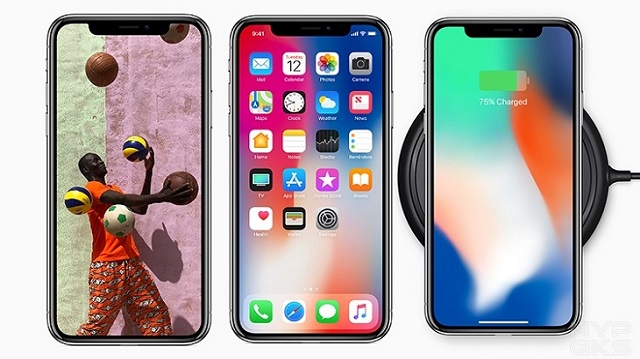
iPhone bị loạn màn hình: bộ phận cảm ứng chạm của iPhone không thực hiện đúng với thao tác bạn vừa chọn, chọn A nhưng lại hiển thị B.
Màn hình điện thoại iPhone bị chập chờn: là khi nhận thấy đang sử dụng bình thường nhưng bỗng nhiên iPhone bị tối đen màn hình. Kiểm tra thì thấy vẫn còn nhận tín hiệu hoạt động. Thế nhưng vấn đề này không kéo dài lâu, chỉ vài phút và lại trở về bình thường.
Điện thoại iPhone bị nháy màn hình: trong khi đang sử dụng, bỗng nhiên cảm ứng bị đơ trong 1, 2 phút. Có đôi khi bấm được chữ, lúc thì lại không, cùng với đó là dòng chữ hiển thị khi soạn thảo tin nhắn cũng bị nhảy loạn xạ, không hiện ra chữ mình mong muốn.
Màn hình bị ám vàng, ám hồng: đây là trường hợp thường thấy nhất ở lỗi phần mềm iPhone 5S, dù là máy mới hay sử dụng đã lâu vẫn có thể mắc phải.
Màn hình iPhone chớp tắt liên tục: lỗi màn hình iPhone chớp nháy liên tục thế này không chỉ cản trở công việc đang thực hiện mà còn rất có hại đến mắt người dùng.
iPhone bị giật màn hình: là khi đang chơi Game nhưng màn hình iPhone bị giật liên tục sau đó sẽ tắt đột ngột.
iPhone bị rung màn hình: lúc này màn hình iPhone bị rung và màn hình iPhone chớp tắt liên tục. Khi có cuộc gọi đến màn hình iPhone bị rung nhẹ nhưng vẫn không hiển thị có cuộc gọi.
Tổng hợp những nguyên nhân gây ra tình trạng điện thoại iPhone bị giật màn hình

iPhone chạy quá nhiều tác vụ cùng lúc
Nói một cách chuyên môn nghĩa là các ứng dụng của iPhone đang chạy đa nhiệm cao. Cụ thể là các ứng dụng chạy ngầm sau khi sử dụng xong bạn không tắt bỏ chúng, càng nhiều ứng dụng ngầm sẽ dẫn đến màn hình iPhone bị giật.
Chưa cập nhật hệ điều hành mới nhất
Các phiên bản IOS luôn được làm mới liên tục và yêu cầu bạn cập nhật chúng để khắc phục những thiếu sót của bản cũ gây ra. Tuy nhiên, nếu bỏ lỡ quá nhiều bản cập nhật cũng sẽ là một phần nguyên nhân gây ra màn hình iPhone bị rung giật hay nhẹ hơn là màn hình điện thoại iPhone nhấp nháy.
Đã từng bị hỏng màn hình
Đây là nguyên nhân chung dẫn đến lỗi màn hình iPhone bị giật liên tục, iPhone bị tối đen màn hình, điện thoại iPhone bị nháy màn hình… Trước đó màn hình đã từng bị ngấm nước nhưng vẫn có thể hoạt động được một thời gian. Lâu dần sẽ xuất hiện tình trạng màn hình iPhone bị rung hay các triệu chứng nói trên.
Chạy nhiều ứng dụng nặng
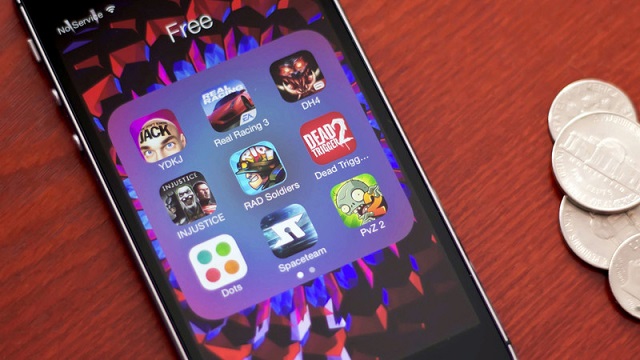
Có thể kể đến như những ứng dụng game, phần mềm chỉnh sửa, thiết kế ánh. Các phần mềm này đòi hỏi một dung lượng lớn trong bộ nhớ cùng với tốc độ xử lý và lưu trữ cao. Có thể hiểu rằng đồ họa ứng dụng càng đẹp thì dung lượng dành cho nó cũng phải cao. Vì thế có thể những công cụ giải trí này gây ra màn hình iPhone bị nháy.
Đánh rơi điện thoại
Ngay tại thời điểm điện thoại bị rơi, iPhone của bạn vẫn hoạt động bình thường nhưng sử dụng được một lúc màn hình điện thoại iPhone bị giật, chập chờn. Nguyên nhân do phần cứng đã bị ảnh hưởng sau lần va đập đó.
Sử dụng phụ kiện không chính hãng
Phụ kiện đi kèm iPhone cũng vô cùng quan trọng và quyết định ít nhiều đến màn hình điện thoại iPhone bị chập chờn. Vì vậy, để đảm bảo chất lượng màn hình và không làm giảm tuổi thọ của máy, bạn cần sử dụng dây cáp sạc chính hãng để không ảnh hưởng đến chip điều khiển.
Chữa bệnh cho màn hình iPhone bị giật liên tục
Nếu iPhone của bạn chỉ mới xảy ra những vấn đề trên thì dưới đây là những giải pháp cứu cánh cho điện thoại ngay tức thì. Nếu thực hiện những cách sau vẫn không giảm bớt các lỗi liên quan đến màn hình iPhone bị giật thì hãy mang đến trung tâm sửa chữa iPhone uy tín nhất
Cách 1: Khởi động lại iPhone
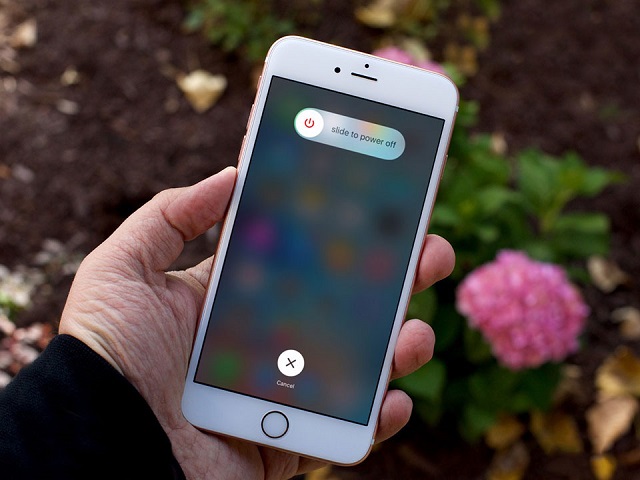
Khi xảy ra vấn đề màn hình iPhone nhấp nháy liên tục, bị rung màn hình và không có dấu hiệu ngừng lại thì hãy khởi động lại iPhone ngay tức khắc nhé.
Nhấn giữ nút nguồn cho đến khi màn hình xuất hiện tuỳ chọn “Trượt để tắt máy” thì bạn kéo thanh này để tắt máy. Sau khi máy đã tắt hẳn, giữ nút nguồn lần nữa để khởi động lại iPhone của bạn. Khi máy đã ổn định trở lại, bạn quan sát tình hình xem đã khắc phục được lỗi iPhone bị rung màn hình chưa, nếu vẫn chưa bạn có thể tham khảo các cách khác dưới đây.
Cách 2: Tắt các ứng dụng chạy ngầm
Sự xung đột của các ứng dụng ngầm trong hệ điều hành IOS chính là nguyên nhân gây ra lỗi điện thoại iPhone bị giật màn hình. Bên cạnh đó, cũng cần chú ý đến những yêu cầu nâng cấp đối với IOS.
Giải pháp cho nguyên nhân này là hãy tắt ngay những ứng dụng không cần thiết, sau khi đã sử dụng xong. Và tiếp đó là cập nhật hệ điều hành IOS thường xuyên.
Cách 3: Giảm độ sáng màn hình

Độ sáng màn hình quá cao cũng gây ra tình trạng màn hình iPhone bị chớp, nháy liên tục. Để giải quyết chuyện này, hãy giảm độ sáng màn hình lại thậm chí là ở mức thấp nhất từ 5 đến 10 phút. Để yên trạng thái này và quan sát có hết những trạng thái đó không.
Cách 4: Giảm chuyển động
Thực hiện theo các bước sau để khắc phục tình trạng lỗi màn hình gây khó chịu cho người sử dụng
- Truy cập vào Cài đặt (Setting) > Cài đặt chung (General) > Trợ năng (Accessibility) > Chuyển động (Motion) > Giảm chuyển động (Reduce Motion) > Bật (On)
Cách 5: Giảm chế độ thu phóng
Cũng tháo tác theo các bước sau đây nhé:
- Truy cập vào Cài đặt (Setting) > Cài đặt chung (General) > Trợ năng (Accessibility) > Tắt chế độ phóng to (Increase Contrast)
Cách 6: Cài đặt lại ban đầu
Chỉ thực hiện phương pháp này khi đã thử tất cả những cách trên và không thành công. Bên cạnh đó, cũng cần cân nhắc thật kỹ vì có thể thực hiện cách này xong vẫn không cải thiện được tình trạng màn hình iPhone bị giật và các vấn đề khác iPhone bị lỗi màn hình.
Vào cài đặt và chọn Khôi phục cài đặt gốc. Lưu ý rằng việc khôi phục này sẽ làm cho các dữ liệu cài đặt trước đây mất hoàn toàn. Vì thế bạn hãy sao lưu những dữ liệu quan trọng trước khi tiến hành giải pháp cuối cùng này nhé.
Đối với iPhone X khi khôi phục cài đặt gốc thì hãy làm theo hướng dẫn dưới đây:
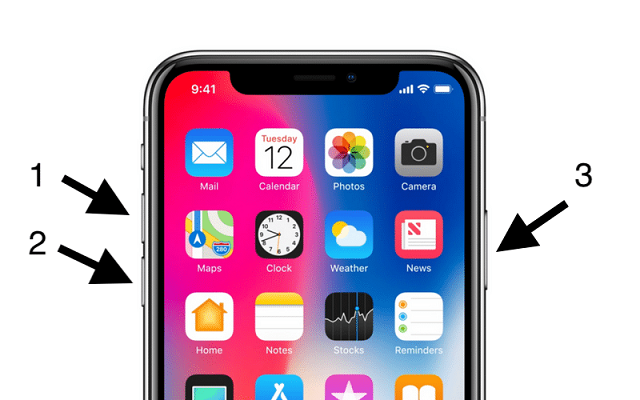
- Bước 1: Kết nối iPhone X với iTunes trên máy tính trực tiếp sau đó mở phần mềm
- Bước 2: Tắt nguồn iPhone bằng cách nhấn và giữ nút nguồn hoặc thao tác: Settings > General > Shutdown > Vuốt thanh trượt sang ngang
- Bước 3: Nhấn và giữ phím nguồn của điện thoại trong thời gian 3 giây
- Bước 4: Tiếp tục giữ phím nguồn và bây giờ giữ thêm phím giảm âm lượng trong 10 giây kế tiếp
- Bước 5: Bỏ nút nguồn nhưng tay kia vẫn tiếp tục giữ nút Giảm âm lượng trong 5 giây nữa.
- Bước 6: Đến bước 5, nếu màn hình iPhone vẫn đang tắt nghĩa là bạn đã thao tác đúng và thành công. Nếu sau 5 giây đó mà màn hình sáng lên và khởi động máy thì hãy thao tác lại lần nữa nhé. Nếu có thông báo “ Plugin into iPhones” nghĩa là bạn đã giữ quá thời gian, lúc này bạn cần thực hiện lại lần nữa.
Hy vọng qua bài viết trên của Yourphone bạn sẽ có thêm những thông tin về nguyên nhân và cách khắc phục vấn đề lỗi màn hình iPhone bị giật. Yourphone là một trong những địa điểm đáng tin cậy để kiểm tra và sửa chữa chuyên nghiệp khi iPhone của bạn có trục trặc xảy ra. Yourphone cam kết sẽ khắc phục tình trạng lỗi màn hình iPhone.

Tôi là Nguyễn Văn Sỹ có 15 năm kinh nghiệm trong lĩnh vực thiết kế, thi công đồ nội thất; với niềm đam mê và yêu nghề tôi đã tạo ra những thiết kếtuyệt vời trong phòng khách, phòng bếp, phòng ngủ, sân vườn… Ngoài ra với khả năng nghiên cứu, tìm tòi học hỏi các kiến thức đời sống xã hội và sự kiện, tôi đã đưa ra những kiến thức bổ ích tại website nhaxinhplaza.vn. Hy vọng những kiến thức mà tôi chia sẻ này sẽ giúp ích cho bạn!
